Inhalt
Die Homematic IP Smartphone App
Wenn Sie einen Access Point als Zentrale nutzen, sind Sie mit den Grundfunktionen der Homematic IP App bereits vertraut. Diese verbindet Ihr Smartphone mit der Homematic IP Cloud, Sie lernen darüber Ihre Geräte an und erstellen smarte Automatisierungen oder Heizprofile.
Mit der App wird Ihr Smart Home lebendig.
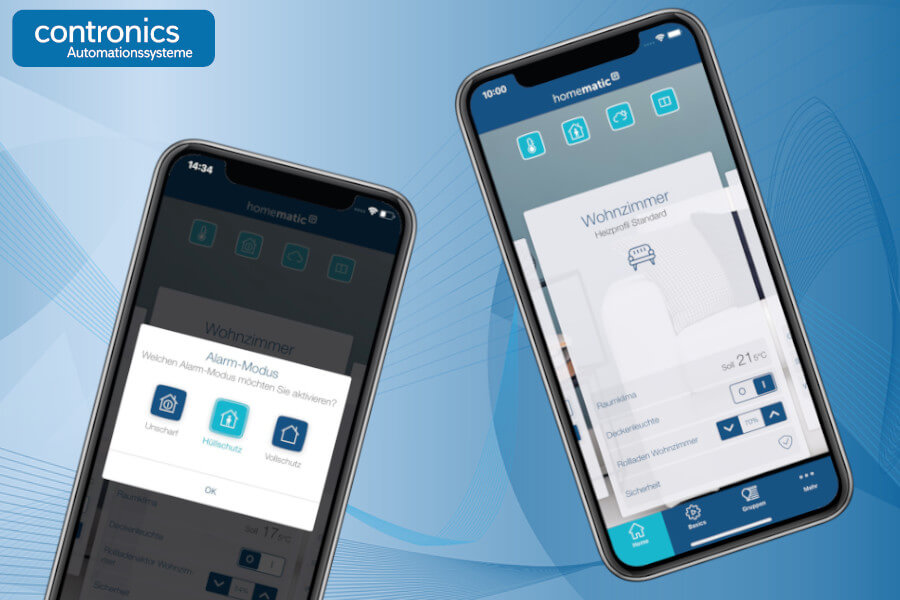
Inhalt
Nach einem kurzen Abschnitt zur Installation und zur Ersteinrichtung stellen wir Ihnen den Homescreen der App vor und zeigen Ihnen die wichtigsten Grundfunktionen und Einstellungsmöglichkeiten für App-Einsteiger. Zudem beantworten wir häufig gestellte Fragen und haben vielleicht an der einen oder anderen Stelle noch einen nützlichen Tipp für fortgeschrittenere App-Nutzer.
Installation und Einrichtung
Das Homematic IP System lässt sich besonders einfach und intuitiv einrichten. Nachdem Sie den Access Point angeschlossen und die App heruntergeladen haben, ist die Installation in wenigen Schritten abgeschlossen und das System einsatzbereit.
Die Homemeatic IP App ist für iOS und Android Geräte sowohl für Smartphones als auch für Tablets verfügbar.
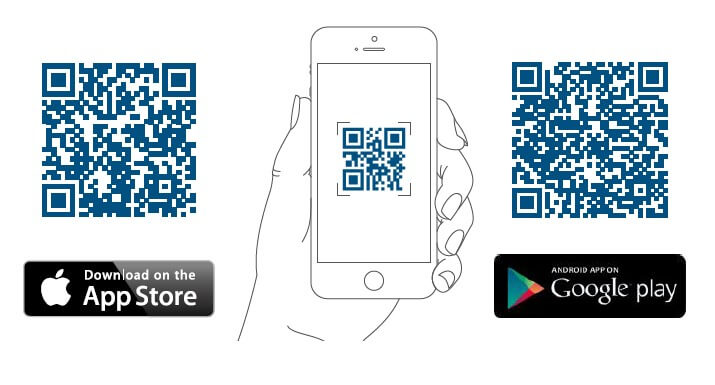
Wie Sie den Access Point einrichten und mit der App verbinden, erfahren Sie im folgenden Video:
Nach der Einrichtung der App können Sie alle Homematic IP Komponenten über die App anlernen.
Hinweis zur Einrichtung einer PIN
System PIN
Bei der Installation fragt die App die Einrichtung einer vierstelligen PIN ab. Sollten Sie eine PIN vergeben, bewahren Sie diese gut auf, da ein Zurücksetzen der PIN nicht möglich ist. Die PIN wird unter anderem benötigt, wenn Sie den Access Point austauschen oder ein neues Smartphone hinzufügen. Sollten Sie die PIN nicht mehr erinnern, müssen Sie sowohl den Access Point (2 x innerhalb von 5 Minuten) als auch sämtliche Homematic IP Geräte auf Werkseinstellung zurücksetzen und neu anlernen.
Administratoren PIN
Mit der Einführung der Benutzerrechte haben Sie die Möglichkeit, verschiedenen Nutzern Ihrer Homemtaic IP Installation unterschiedliche Rechte zu vergeben.
Ihnen stehen insgesamt drei Benutzerrollen zur Verfügung:
Administrator: Unbeschränkter Zugriff auf sämtliche Bereiche und Einstellungen. Sensible Bereiche sind durch eine Administratoren-PIN geschützt.
Normaler Nutzer: Steuerung sämtlicher Funktionen mit Ausnahme der PIN geschützten Bereiche.
Eingeschränkter Nutzer: Nutzung grundlegende Funktionen wie Licht- und Temperatursteuerung. Diese Nutzerrolle bietet sich für Kinder, Haushaltshilfen oder Gäste an.
In den Einstellungen unter dem Menüpunkt „Benutzerverwaltung“ können Sie die Rechteverwaltung aktivieren und Benutzerrechte vergeben. Bei der Aktivierung werden Sie aufgefordert, die vorhandene System PIN einzugeben, sofern Sie diese zuvor bereits vergeben haben.
Wie Sie die Benutzerrechte in der Homematic IP App aktivieren und eine Administratoren-PIN vergeben, zeigt das folgende Video:
Hinweis: Mit dem Aktivieren der Benutzerrechte und der Erstellung einer Administratoren PIN, wird die bisherige System PIN umgehend gelöscht und kann nicht wiederhergestellt werden. Bei der Vergabe der Administratoren PIN wird zusätzlich ein Wiederherstellungsschlüssel generiert. Sie benötigen ihn bei Verlust Ihres Smartphones, um erneut Zugriff auf Ihre Installation zu erhalten. Sollten Sie einmal Ihre Administratoren-PIN vergessen, können Sie diese zudem mithilfe des Wiederherstellungsschlüssels neu vergeben.
Homescreen & Grundfunktionen
Nachdem Sie Ihre Geräte über die Homematic IP App angelernt haben, finden Sie auf der Startseite der App Ihren Homescreen.
In dieser Kachelansicht werden alle von Ihnen angelegten Räume als eine separate Kachel dargestellt. Über horizontales Wischen wechseln Sie von Raum zu Raum.
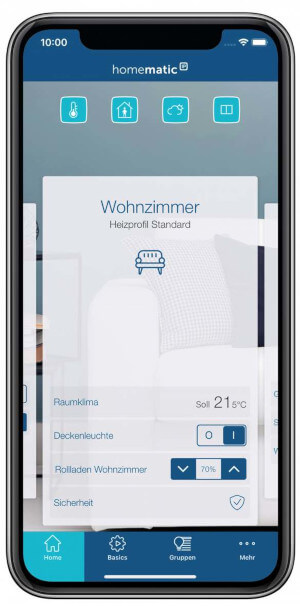
Über ein Auswahlmenü am oberen rechten Rand des Homescreens können Sie die Ansicht ändern und zur Listenansicht wechseln. In dieser Ansicht werden die einzelnen Räume in einer Liste untereinander dargestellt.
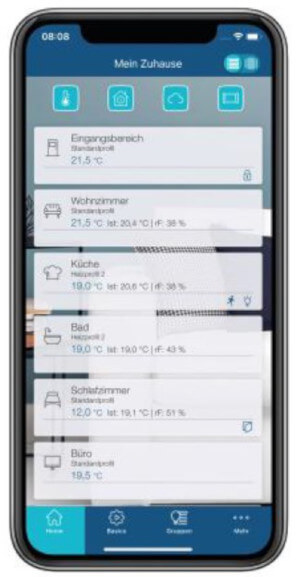
Unabhängig von Ihrer gewählten Raumdarstellung auf dem Homescreen gelangen Sie durch das Tippen auf den Raumnamen in das jeweilige Raum-Menü. In diesem Menü finden Sie die verschiedenen Bereiche (Raumklima, Licht, Beschattung und Sicherheit) und können weitere Einstellungen wie die Auswahl des Heizprofils vornehmen.
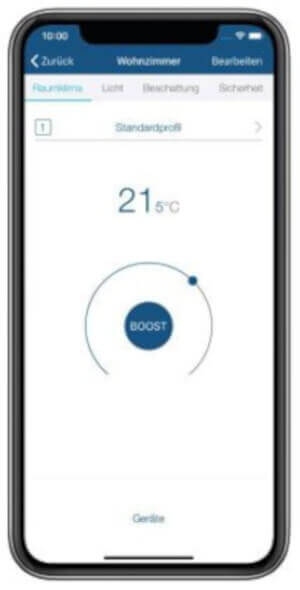
Favoriten bearbeiten
Die angezeigten Home-Favoriten können Sie nur in der Kachelansicht bearbeiten. Tippen Sie in der Raumauswahl oben rechts auf „Bearbeiten“ (iOS) bzw. auf die drei Punkte (Android). Es öffnet sich ein neues Menü, tippen Sie dort auf „Home-Favoriten bearbeiten“. Je nach installierten Geräten haben Sie nun unterschiedliche Auswahlmöglichkeiten.
Räume bearbeiten
Wenn Sie ein Homematic IP Gerät über die App anlernen, weisen Sie es einem Raum zu. Dabei haben Sie stets die Möglichkeit, einen bestehenden Raum auszuwählen oder einen neuen Raum zu erstellen.
Hinweis: Die Verknüpfung von Homematic IP Geräten (bspw. Heizkörperthermostat und Wandthermostat) erfolgt über die Raumzuordnung in der App. Achten Sie daher bei der Zuordnung eines Gerätes darauf, dass Sie den Raum nur einmal erstellen. Wenn Sie ein weiteres Gerät demselben Raum zuordnen möchten, wählen Sie den bestehenden Raum aus der Liste aus und erstellen Sie den Raum nicht noch einmal. Ist der gewünschte Raum noch nicht vorhanden, tippen Sie auf „Neuen Raum erzeugen“ und legen Sie diesen einmalig neu an.
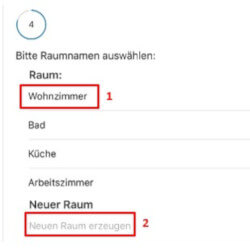
Achten Sie bei Android Geräten drauf, dass Sie bestehende Räume über das Pfeilsymbol auswählen müssen, um alle bereits angelegten Räume zu sehen (s. Screenshot).
Nachträglich ist es jederzeit möglich, die Räume umzubenennen.
Tippen Sie dazu im Homescreen der App auf den Raumnamen, den Sie bearbeiten möchten. Oben rechts im Raum-Menü tippen Sie nun auf „Bearbeiten“ (iOS) bzw. auf die drei Punkte (Android) und anschließend auf „Raum umbenennen“. Nach der Eingabe des neuen Raumnamens tippen Sie auf „Bestätigen“.
Raum Icon ändern
Wenn Sie einen Raum erstellen, wählt die Homematic IP App für zahlreiche Raumbezeichnungen automatisch ein passendes Raum-Icon aus. Das Icon lässt sich jederzeit anpassen. Tippen Sie dazu im Homescreen auf den Raumnamen, den Sie bearbeiten möchten. Oben rechts im Raum-Menü tippen Sie nun auf „Bearbeiten“ (iOS) bzw. auf die drei Punkte (Android) und anschließend auf „Raum-Icon ändern“. Wählen Sie nun das gewünschte Icon durch Tippen aus und bestätigen Sie die Änderung mit „Fertig“ (iOS) bzw. auf das Häkchen (Android).
Raum löschen
Räume lassen sich erst dann löschen, wenn dem Raum keine Geräte mehr zugeordnet sind. Sollten dem Raum noch Geräte zugeordnet sein, weisen Sie diese in der Geräteübersicht im Hauptmenü der App einem anderen Raum zu oder löschen Sie die Geräte aus dem Raum heraus. Wenn Sie einen Raum löschen möchten, tippen Sie im Raum-Menü auf „Bearbeiten“ (iOS) bzw. auf die drei Punkte (Android) und anschließend auf den Menüpunkt „Raum löschen“.
Wie Sie einen Raum umbenennen und löschen, zeigt das folgende Video:
Weitere Einstellungsmöglichkeiten
Auf dem Homescreen finden Sie neben der Kachel,- bzw. Listenansicht der Räume vier weitere Symbole, die Ihnen einen schnellen Zugriff auf verschiedenen Einstellungsmöglichkeiten bzw. Grundfunktionen ermöglichen.
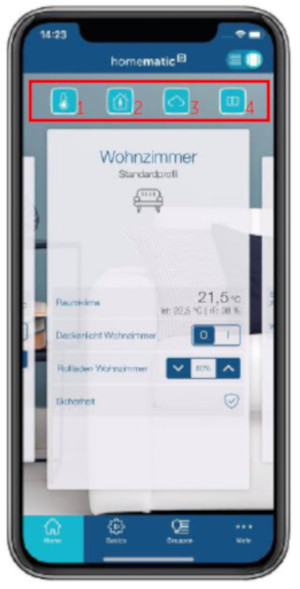
1. Betriebsmodi für das Raumklima
Über dieses Icon haben Sie einen schnellen Zugriff auf die verschiedenen Betriebsmodi für Ihr Raumklima. Hier finden Sie drei Einstellungsmöglichkeiten:
- Eco: Aktivieren Sie den Ecobetrieb Ihrer Heizung für eine bestimmte Dauer.
- Automatik: Bei aktiviertem Automatikbetrieb erfolgt die Steuerung entsprechend Ihrer eingestellten Heiz- oder Kühlprofilen bzw. Manuell.
- Urlaub: Hier aktivieren Sie den Urlaubsmodus für eine bestimmte Dauer.
2. Alarm-Modus
Hier sehen Sie den aktuellen Alarm-Modus und können diesen auf Wunsch ändern.
3. Informationen zum Ort und zum Wetter
Sie erhalten detaillierte Wetterinformationen auf Basis Ihres hinterlegten Ortes oder, falls vorhanden, Ihrer installierten Außensensoren.
4. Status Ihrer Fenster
Für alle Fenster mit installieren Tür- oder Fenstersensor sehen Sie hier, welche Fenster derzeit geöffnet sind.
Häufig gestellte Fragen (FAQ)

Wie verbinde ich ein neues oder zusätzliches Smartphone mit einem Access Point?
Sie können problemlos mehrere Smartphones an einen Access Point anmelden. So können alle Familienmitglieder jederzeit auf die Steuerung zugreifen.
Um ein neues oder ein zusätzliches Smartphone hinzuzufügen, gehen Sie wie folgt vor:
- Installieren Sie die Homematic IP App auf dem Smartphone.
- Öffnen Sie die App und folgen Sie den Anweisungen.
In den Einstellungen der App können Sie bei Bedarf das alte Smartphone löschen. Gehen Sie dazu im Hauptmenü der App auf „Einstellungen“ – „Benutzerübersicht“.
Hinweis: Wenn Sie für die Einrichtung eines neuen Smartphones ein Backup Ihres alten Smartphones nutzen, muss die Homematic IP App nach dem Wiederherstellen zunächst deinstalliert und anschließend erneut installiert werden. Die Daten Ihrer Homematic IP Installation gehen dabei nicht verloren. Nach der Anmeldung an den Access Point sind alle Geräte und Einstellungen wiederhergestellt.
Können mehrere Access Points mit einem Smartphone bedient werden?
Sie greifen auf Wunsch auf mehrere separate Homematic IP Systeme, also auf mehrere verschiedene Access Points mit einem Smartphone zu.
Zur sog. Multi Home Verwaltung eignen sich sowohl der Homematic IP Access Point (HmIP-HAP) und der Wired Access Point (HmIP-DRAP).
Um einen zusätzlichen Access Point zur Multi Home-Verwaltung hinzuzufügen, gehen Sie wie folgt vor:
- In der Navigationsleiste der App tippn Sie unten rechts auf den Menüpunkt „Mehr“ und anschließend auf „Multi Home-Verwaltung“.
- Anschließend tippen Sie auf das + Zeichen.
- Vergeben Sie einen Namen für die neue Installation (Zum Beispiel „Ferienhaus“).
- Lernen Sie den Access Point gemäß den Anweisungen in der App an.
Die vollständige Einrichtung zeigt Ihnen auch das folgenden Video:
Sobald Sie mehr als einen Access Point in Ihrer App eingerichtet haben, reicht ein Tipp auf den Namen der Installation oben in der Mitte der App.
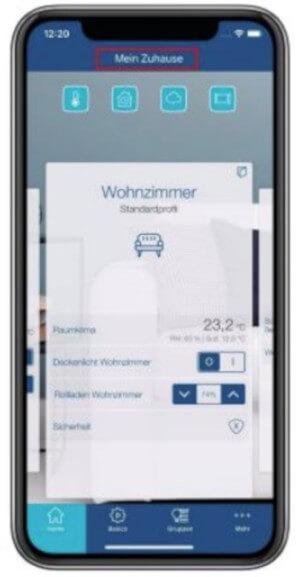
Hinweise: Bei der Multi Home Verwaltung handelt es sich um den Zugriff auf separate Installationen wie z. B. auf das eigene Zuhause und das Ferienhaus über ein Smartphone. Informationen zur Verlängerung der Reichweite durch den Einsatz eines zusätzlichen Access Points finden Sie auf unserer Seite zum Advanced Routing .
Bei der Ersteinrichtung des zusätzlichen Access Point müssen Sie sich in der Nähe dieses Access Point befinden, da Sie einmalig den Barcode scannen und die Taste des Access Points zur Bestätigung drücken müssen.
Wie kann ich einen (defekten) Access Point austauschen?
Sollte es einmal notwendig werden, Ihren Homematic IP Access Point auszutauschen, ist dies problemlos möglich. Dabei übernimmt der neue Access Point alle Daten Ihrer bestehenden Installation. Ihr bisheriger Access Point wird hierbei außer Betrieb gesetzt.
- Trennen Sie Ihren bisherigen Access Point von der Spannungsversorgung.
- Tippen Sie dazu in der Navigationsleiste der App unten rechts auf den Menüpunkt „Mehr“ und anschließend auf „Info und Hilfe“.
- Tippen Sie nun fünf Mal in schneller Folge auf die grau dargestellte Versionszeile.
- Tippen Sie nun auf „Weiter“ und folgen Sie den Anweisungen der App.
Nachdem Sie den Tauschvorgang abgeschlossen haben, ist der neue Access Point sofort einsatzbereit.
Wie viele Geräte kann ich über die App in mein Homematic IP System integrieren?
Die maximale Anzahl der Homematic IP Geräte, die Sie in Ihrer Installation nutzen können, hängt von Ihrem Access Point ab.
Der LAN Access Point (HmIP-HAP) ermöglicht der Einsatz von 120 Geräten.
An den WLAN Access Point (HmIP-WLAN-HAP) lernen Sie insgesamt 40 Geräte an. Der WLAN Access Point kann nicht durch einen WLAN Access Point oder durch einen LAN Access Point erweitert werden.
Ich hatte bisher keinen Access Point, kann ich diesen einfach nachrüsten und die App nutzen?
Einige Geräte lassen sich ohne Zentrale direkt miteinander verknüpfen und ohne Access Point und Homematic IP App nutzen. Es ist jederzeit möglich, den Access Point nachzurüsten und die Geräte über die Homematic IP App zu bedienen.
Um die Geräte, die sich bereits im Betrieb befinden an den Access Point anlernen zu können, müssen diese auf die Werkseinstellung zurückgesetzt werden. Wie Sie die Geräte zurücksetzen, erfahren Sie in der jeweiligen Bedienungsanleitung. Diese haben wir für alle Komponenten auf den Produktseiten unseres Shops hinterlegt.
Hinweis: Die Geräte befinden sich nach dem Reset immer für 3 Minuten im Anlernmodus. Am einfachsten ist es daher, ein Gerät nach dem anderen zunächst zurückzusetzen und anschließend sofort anzulernen. Anschließend gehen Sie mit dem nächsten Gerät genauso vor.
Auch bei Geräten, die sich ohne Access Point nutzen lassen, empfehlen wir Ihnen einen Access Point zu verwenden. Es lassen sich mehr Funktionen nutzen und die Einrichtung ist intuitiver.
Kann ich Geräte gleichzeitig sowohl über eine CCU3 mit WebUI als auch mit dem Access Point mit Smartphone App nutzen?
Ein Homematic IP Gerät kann immer nur an eine Zentrale angelernt werden. Ein Parallelbetrieb sowohl an der CCU3 als auch an einem Access Point ist nicht möglich.
Hinweise: Weiterführende Informationen zu den verschiedenen Zentralen finden Sie hier.
Auch mit der CCU3 als Zentrale ist die Steuerung über eine Smartphone App problemlos über Drittanbieter Apps möglich. Weiterführende Informationen dazu finden Sie hier.
Wann ist eine Gruppenfunktion, ein Zeitprofil bzw. ein Heizprofil und wann eine Automatisierung besser?
Die Gruppenfunktion, ein Zeitprofil bzw. ein Heizprofil ist immer dann sinnvoll, wenn mehrere Geräte zusammengefasst werden sollen und einfache Funktionen ausführen sollen.
Wir empfehlen, soweit möglich, immer eine Gruppenfunktion, ein Zeitprofil bzw. ein Heizprofil zu erstellen. Diese sind in der Regel einfacher zu erstellen und für viele Anwendungsfälle ausreichend. Darüber hinaus werden Gruppenfunktionen, ein Zeitprofil bzw. ein Heizprofil auch ohne aktive Internetverbindung ausgeführt.
Was kann ich tun, wenn ich Hilfestellungen des Herstellers benötige?
Bei manchen komplexeren Fragestellungen und Probleme ist es notwendig, dass der Hersteller direkten Zugang zu Ihrer Homematic IP Installation erhält. Dazu benötigen die Support Mitarbeiter ein sechsstelliges Support Token. Dieser Code ermöglicht einen komplett anonymisierten Zugriff auf Informationen über den Zustand Ihrer Systems und unterstützt dadurch bei der Fehleranalyse.
Um den Support Token abzurufen, gehen Sie wie folgt vor:
- Tippen Sie dazu in der Navigationsleiste der App unten rechts auf den Menüpunkt „Mehr“ und anschließend auf „Info und Hilfe“.
- Tippen Sie nun auf den Menüpunkt „Support“.
- Tippen Sie unten auf „Abfragen“.
Der Token wird nun automatisch generiert und ist einen Monat lang gültig. Im oberen Teil der App finden Sie zudem Informationen zur weiteren Vorgehensweise.
Push-Nachrichten in Automatisierungen
Seit einem der letzten Updates ist es möglich, eine Push-Nachricht als Aktion einer Automatisierung auszuwählen.
So lassen sich Push-Benachrichtigungen für die verschiedensten Aktionen realisieren. Der Auslöser kann beispielsweise das Erreichen einer bestimmten Temperatur oder der Fensterzustand zu einer bestimmten Tageszeit sein.
Wie erstelle ich Widgets auf dem Smartphone Homescreen?
Widgets ermöglichen es Ihnen direkt vom Homescreen Ihres Smartphones aus einzelne Funktionen einer App auszulösen, ohne die App selbst öffnen zu müssen. Widgets sind also intelligente Abkürzungen für bestimmte Funktionen einer Smartphone App.
Die Widgets lassen sich beliebig auf dem Homescreen platzieren und passen sich den Light und Dark Mode Einstellungen Ihres Smartphones an.
Über die Widgets lassen sich direkt bestimmte Funktionen wie z. B. das Öffnen der Tür oder das Schalten einer Lampe auslösen.
Widgets unter iOS zum Home-Bildschirm hinzufügen
Um Widgets auf den Home-Bildschirmen Ihres iOS Gerätes hinzuzufügen, gehen Sie wie folgt vor:
- Halten Sie auf Ihrem Home-Bildschirm eine App, ein Widget oder einen leeren Bereich gedrückt, bis die Apps beginnen zu wackeln.
- Tippen Sie nun auf „Hinzufügen“ (+).
- Wählen Sie in der Übersicht Homematic IP aus und tippen Sie anschließend auf „Widget hinzufügen“.
- Tippen Sie abschließend auf „Fertig“.
Widgets unter Android zum Startbildschirm hinzufügen
Um Widgets auf den Startbildschirm Ihres Android Gerätes hinzuzufügen, gehen Sie bitte wie folgt vor:
- Halten Sie auf Ihrem Startbildschirm einen leeren Bereich gedrückt.
- Tippen Sie auf „Widgets“.
- Wählen Sie das gewünschte Widget aus und halten Sie es gedrückt. Nun sehen Sie Bilder Ihrer Startbildschirme.
- Ziehen Sie das Widget an die gewünschte Position und lassen Sie es los.
Hinweis: Mit dem Update sind im ersten Schritt Widgets für die Homematic IP Lichtaktoren (sowie Lichtgruppen) und den Homematic IP Türschlossantrieb verfügbar. Weitere Widgets sollen in zukünftigen Updates folgen.
Neuerungen für die Homematic IP App
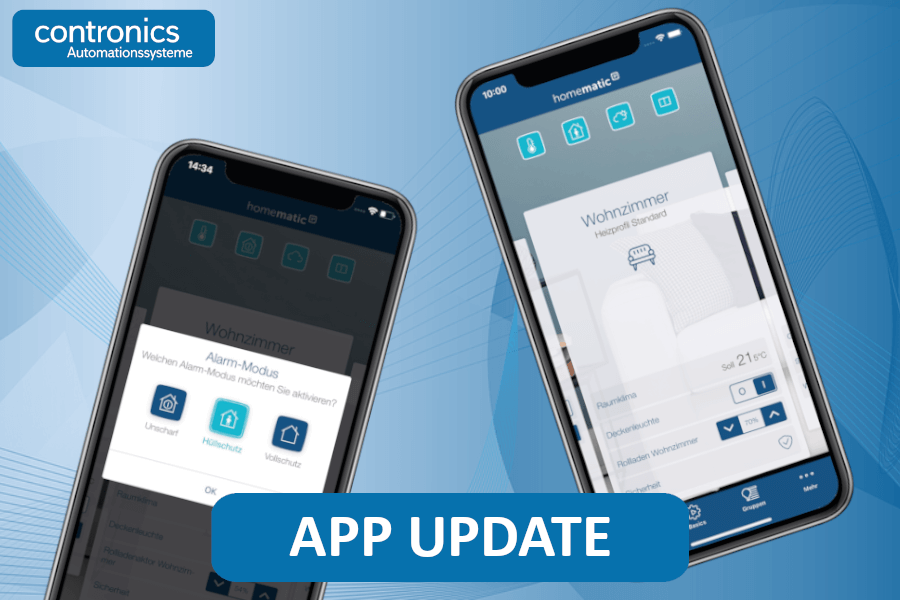
Hier erfahren Sie, wenn es neue Funktionen für die Homematic IP App.
Die neueste Version der Homematic IP erhalten Sie für Android Geräte im Google Play Store und für iOS Geräte im Apple App Store.
*Es kann bis zu 24 Stunden dauern, bis die Aktualisierung auf dem Smartphone verfügbar ist.
Version 3.4.7 für Apple iOS und Version 3.4.7 für Android (Verfügbar seit 25.02.2025*)

Mit diesem Update übertragen Sie Ihre gesamte Homematic IP Installation vom Access Point auf die Home Control Unit (HCU).
Assistenten zur Systemübertragung
Mit dem Assistent werden sämtliche Geräte, Gruppen und Automatisierungen sowie sämtliche Einstellungen und Messdaten der letzten 12 Monate vom Access Point automatisch auf eine Home Control Unit übertragen.
Hinweis: Erweiterte Funktionen wie Benutzerrollen und Zutrittsberechtigungen müssen nach der Übertragung in der HCU manuell eingestellt werden.
Das Video zeigt die Übertragung im Detail:
Wer eine ausführliche Anleitung in Schriftform bevorzugt, wird hier fündig.
Ausführliche Informationen zur HCU finden Sie in unserem Beitrag.
Bestellen können Sie die Home Control Unit in unserem Shop.
„Sonst“-Aktion bei Automatisierungen
Ebenfalls neu in die App integriert wird eine „Sonst“-Aktion als optionale Bedingung einer Automatisierung.
Der Befehl „Sonst“ kann in eine Wenn-Dann-Regel einer Automatisierung hinzugefügt werden und löst eine alternative Aktion aus, falls die festgelegte Zusatzbedingung der Regel nicht erfüllt ist.
Erweiterung des CCU3-PlugIns
Mit dem CCU3 PlugIn wird die CCU3 mit alles Homematic und Homematic IP Geräten der CCU3-Installation mit der Home Control Unit und somit der Homematic IP App gekoppelt. Mit dem neuen Update können nun Gruppenfunktionen zwischen Sensoren und Aktoren, die an den Zentralen angelernt sind, nachgebildet werden.
Version 3.0.12 für Apple iOS und Version 3.0.12 für Android (Verfügbar seit 09.07.2024*)
Mit diesem Update wird eine runderneuerte Version der Homematic IP veröffentlicht.
Neues Design und Benutzeroberfläche
Es lassen sich individuelle Hintergrundbilder festlegen, die Schriftgrößen skalieren und es ist ein optionaler Darkmode verfügbar.
Mehr Favoriten pro Raum
In der Kachelansicht der App lassen sich nun insgesamt 15 Favoriteneinträge pro Raum anlegen und sorgen damit für besonders schnelle Bedienung der regelmäßig genutzten Funktionen und Steuerungsmöglichkeiten Ihres Smart Homes.
Tablet-Ansicht
Durch Veränderungen am technischen Aufbau der App ist die neue App nun auch für Tablets optimiert.
Verbesserte Gruppenkonfiguration
Der Basic-Button wurde aus der Navigationsleiste entfernt. Geblieben ist der Button zur Gruppenfunktion, bei der die Konfiguration verbessert wurde. Mit der Gruppenfunktion lassen sich mehrere Homematic IP Geräte zusammenfassen und als Einheit miteinander nutzen. Hiermit verbinden Sie beispielsweise Bewegungsmelder mit Alarmsirenen oder Lampen, Fernbedienungen mit Schaltaktoren oder Steckdosen oder Rollladenaktoren und Lichtsensoren.
Sämtliche Benutzer- und Geräteeinstellungen werden beim Update auf die neue App-Version automatisch übertragen.
Es handelt es sich beim App-Update um ein sogenanntes Staged Rollout. Das bedeutet, es kann ein paar Tage dauern, bis die neue Version (iOS und Android: Version 3.0.12) bei allen Nutzern verfügbar ist.
Version 2.16.0 für Apple iOS und Version 2.16.11 für Android (Verfügbar seit 04.07.2023*)
Erfassung von Messdatenerfassung
Mit dem Update wird die Erfassung von Messdaten angelernter Sensoren und Aktoren eingeführt.
Es lassen sich insgesamt 20 Attribute auswählen, die anschließend aufgezeichnet und bis zu 12 Monate auf den Homematic IP Servern gespeichert werden. Manuell ist es vor Ablauf der maximalen Speicherfrist jederzeit möglich, die Daten entweder vom nur eigenen Smartphone oder auch gänzlich aus der Cloud zu entfernen.
Als Attribut wird ein Messwert bezeichnet, den ein Homematic IP Gerät aufzeichnet. Je nach Gerät stehen unterschiedlichste Messdaten zur Verfügung. Das kann die Ist-Temperatur oder die Luftfeuchtigkeit eines Thermostates sein, der Energieverbrauch einer Steckdose, das Öffnen einer Türe mit einem Tür-Fensterkontakt oder die Sonnenscheindauer und die Regenmenge einer Wetterstation.
Die gemessenen Daten nutzen Sie für weitere Analysen und um Ihr Homematic IP System noch gezielter zu steuern und weiter zu optimieren.
Die erfassten Daten lassen sich direkt in der Homematic IP App mithilfe von Diagrammen visualisieren. Zudem ist es möglich, die Daten in einer CSV-Datei zu exportieren, um diese weiter zu analysieren oder zu dokumentieren.
Im folgenden Video wird die neue Funktion ausführlich erklärt.
Version 2.15.0 für Apple iOS und Version 2.15.8 für Android (Verfügbar seit 14.03.2023*)
Erweiterung der Philips Hue Integration
Bereits seit dem letzten App-Update im November 2022 lassen sich Ihre Philips Hue Lampen und Leuchten in die Homematic IP Installation integrieren. Mit dem neuen Update verdoppelt sich die Anzahl der integrierbaren Geräte von fünf auf zehn. Die Philips HUE Lampen lassen sich anschließend in der Homematic IP App mit Wandtastern oder Bewegungsmeldern in Gruppen und Automatisierungen nutzen.
Tauschassistent
Eine praktische Erweiterung, die mit dem neuen Update in die App integriert wird, ist der Tauschassistent. Die neue Funktion ermöglicht es bei einem Gerätetausch die Tastenbelegung eines Mehrkanalgerätes zu einem funktionsidentischen Gerät zu übertragen. Das neue Gerät muss dabei über mindestens gleich viele Kanäle verfügen. Tauschen Sie beispielsweise einen Türschlossantrieb oder einen Wandtaster 6-fach bei einem Defekt aus, wird die bisherige Konfiguration vom alten Gerät auf das Neue übertragen.
Gerätesuche in der Geräteübersicht
Mit dem neuen App-Update wird eine Suchfunktion in der Geräteübersicht hinzugefügt. Per Suchmaske suchen Sie gezielt nach dem Namen eines Gerätes. Besonders bei größeren Installationen mit vielen angelernten Komponenten ist diese neue Funktion eine sinnvolle Ergänzung.
Alle Neuerungen werden auch im folgenden Video kurz vorgestellt:
Version 2.14.0 für Apple iOS und Version 2.14.6 für Android (Verfügbar seit 23.11.2022*)
Philips Hue Integration
Mit der neuen App-Version lassen sich Ihre Philips Hue Lampen und Leuchten in Ihr Homematic IP System integrieren. Die eingebundenen Hue Geräte verhalten sich wie anschließend genau wie Homematic IP Geräte und lassen sich mit Homematic IP Tastern oder Bewegungsmelder schalten. Auch die Steuerung über Gruppenfunktionen und Automatisierungen ist natürlich möglich.
Über die Homematic IP App Oberfläche lässt sich zudem bequem die Helligkeit und die Farbe Ihrer Hue Leuchten anpassen.
Derzeit lassen sich bis zu fünf Hue Lampen oder Leuchten in Ihre Homematic IP Installation aufnehmen.
Das folgende Video zeigt Ihnen, wie Sie die Integration durchführen.
Neue App Hintergründe und neues App Icon
Auch ein kleines optisches Update erhält die Homematic IP App mit der neuen Version.
Dazu gehört ein neues App Icon sowie neue Hintergrundbilder und neue Raumicons, mit denen Sie die App nach Ihrem persönlichen Geschmak anpassen lassen.
Version 2.13.0 für Apple iOS und Version 2.13.18 für Android (Verfügbar seit 18.10.2022*)
Verbesserter Anlernprozess
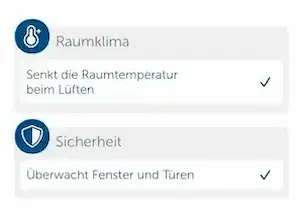
Der grundlegende Anlernprozess wurde nicht verändert und funktioniert genauso einfach wie bisher. Sie tippen die Gerätenummer ein, wählen einen Raum aus und weisen das Gerät einer Funktion zu. Diese Funktionszuordnung wurde mit dem Update verbessert. Sie sehen sofort, welche Funktionen sich für das angelernte Gerät verwenden lassen und wählen diese einfach aus.
Türschloss per Zeitprofil entriegeln und verriegeln
In den Einstellungen des Türschlossantriebes erstellen Sie auf Wunsch ein Zeitprofil und entriegeln bzw. verriegeln Ihre Türe nun zu einer bestimmten Zeit automatisch.
Neue Funktionen für Wandtaster und Fernbedienungen
Wandtaster und Fernbedienungen lassen sich mit dem Update ab sofort auch der Zutritts- oder der Alarmlösung zuordnen. Nutzen Sie einen Homematic IP Wandtaster dazu, um den Hüllschutz oder den Vollschutz per Tastendruck zu aktivieren oder verriegeln Sie auf Knopfdruck den Türschlossantrieb.
Doppelklick-Funktion
Durch die neuen Funktionen für Taster und Fernbedienung wird gleichzeitig eine neue Doppelklick-Funktion nutzbar. Bei Bedarf wird der Befehl bei Tastendruck erst durch einen zweiten Tastendruck innerhalb kurzer Zeit ausgeführt, wodurch ungewolltes Auslösen verhindert wird.
Weitere Neuerungen des Updates:
- Nutzer erhalten eine Push Benachrichtigung bei Änderungen der Berechtigungsstufe.
- Für Markenschalter-Aktoren kann die Einbauausrichtung bei einem Fehleinbau korrigiert werden.
- Homematic IP Wired Eingangsmodule verfügen nun über eine Meldeverzögerung.
Den neuen Anlernprozess im Detail und alle anderen Neuerung des Updates zeigt Ihnen auch das folgende Video:
Version 2.12.0 für Apple iOS und Version 2.12.10 für Android (Verfügbar seit 14.06.2022*)
Benutzerrechteverwaltung
Mit der Benutzerrechteverwaltung vergeben Sie den Nutzern Ihrer Homematic IP Installation über die App verschiedene Benutzerrollen. Dadurch werden sicherheitsrelevante Bereiche vor unbefugter oder versehentlicher Nutzung geschützt.
Ihnen stehen insgesamt drei Benutzerrollen zur Verfügung:
Administrator: Unbeschränkter Zugriff auf sämtliche Bereiche und Einstellungen. Sensible Bereiche sind durch eine Administrator-PIN geschützt.
Normaler Nutzer: Steuerung sämtlicher Funktionen mit Ausnahme der PIN geschützten Bereiche.
Eingeschränkter Nutzer: Nutzung grundlegende Funktionen, wie Licht- und Temperatursteuerung. Diese Nutzerrolle bietet sich für Kinder, Haushaltshilfen oder Gäste an.
Die Vergabe der Benutzer ist optional. Die Person, die die Funktion in der App aktiviert wird zum Administrator und vergibt die Administrator-PIN. Dabei wird zudem ein Wiederherstellungsschlüssel erstellt, der sicher aufbewahrt werden muss. Anschließend können neue Benutzerrollen vergeben werden.
Die Funktion lässt sich in der App unter „Mehr“ > „Einstellungen“ > „Benutzerverwaltung“ > „Benutzerrechte“ aktivieren.
Das folgende Video stellt die neue Funktion ausführlich vor:
Neue Garagentor-Widgets
Nach dem Update der App steht Ihnen ein neues Widget zur Verfügung. Das neue Garagentor-Widget ermöglicht Ihnen das Öffnen und Schließen Ihrer Garage direkt vom Homescreen Ihres Smartphones aus. Ohne dass Sie die Homematic IP App öffnen müssen, steuern Sie so schnell und bequem Ihr Garagentor. Ideal für die schnelle Bedienung aus dem Auto.
Austausch WLAN Access Point auf kabelgebundenen (LAN) Access Point
Wenn Sie Ihre vorhandene Installation eines WLAN Access Points auf einen kabelgebunden Access Point übertragen möchten, ist dies nach dem Update auf die aktuelle App Version problemlos möglich. Die gesamte Konfiguration sowie alle Einstellungen werden dabei 1 zu 1 übernommen. Stoßen Sie mit Ihrer Installation an die Geräte Grenze von 40 Geräten für den WLAN Access Point wechseln Sie einfach auf den normalen Access Point, an den bis zu 120 Geräte angelernt werden können.
Raumklimaeinstellungen für einzelne Räume im Hauptmenü
Im Hauptmenü der App finden Sie in der Raumklimakonfiguration nun Einstellungsmöglichkeiten für die einzelnen Räume. So gelangen Sie von einem zentralen Menüpunkt zu den Einstellungsmöglichkeiten Ihrer Räume und legen direkt die gewünschte Minimal- und Maximaltemperatur sowie die Fenster-auf-Temperatur und die Boost-Dauer fest.
Allgemeine Stabilitätsverbesserungen und Fehlerbehebungen
Zusätzlich zu den neuen Funktionen gab es wie üblich kleinere Optimierungen und Fehlerbehebungen.
Version 2.10.0 für Apple iOS und Version 2.10.16 für Android (Verfügbar seit 21.04.2022*)
Türschlossantriebe flexibler öffnen und schließen
Sender sowie Eingangsmodule können jetzt zu einer Zutrittsberechtigung hinzugefügt werden. Der Türschlossantrieb lässt sich damit z. B. über einen Homematic IP Wandtaster bedienen. So öffnen oder schließen Sie das Türschloss ganz einfach mit einem Tastendruck.
Verhalten bei Spannungszufuhr
Eine weitere praktische Neuerung ist die Einstellungsmöglichkeit des Verhaltens bei Spannungsversorgung für Schaltaktoren. Wird ein Schaltaktor wie eine Schalt-Mess-Steckdose mit Spannung versorgt, schaltet diese in den festgelegten Zustand. Dadurch lassen sich angeschlossene Geräte zum Beispiel nach einem Stromausfall automatisch wieder eingeschalten.
Umstellung der Messeinrichtung
Neben dem Update für die Homematic IP App wird es für die Homematic IP Schalt-Mess-Steckdosen ein Firmware-Update geben. Mit der Version 2.22.8 wird es möglich sein, die Messeinrichtung der Steckdosen umzustellen. Neben der Erfassung des Energieverbrauchs lässt sich die Menge an eingespeister Energie z. B. einer PV-Anlage ermitteln.
Weitere Neuheiten
Werden Geräte neu gestartet, wie etwa nach einem Firmware-Update, stellen die Geräte das zuletzt ausgewählte Profil automatisch wieder her und führen es wie geplant aus.
Die Kopplung mit dem Sprachsteuerungsdienst Alexa wurde vereinfacht.
Das folgende Video zeigt Ihnen die Neuerung der Tasterfunktionen und der Schaltsteckdosen nochmals ausführlich.
Version 2.11.0 für Apple iOS und Version 2.11.17 für Android (Verfügbar seit 25.01.2022*)
Togglefunktion für Taster und Fernbedienungen
Mit der neuen Togglefunktion für Taster und Fernbedienungen werden die bisherigen festen Tastenpaare aufgelöst. Damit belegen Sie die Tasten getrennt voneinander und verdoppeln die Anzahl der möglichen Funktionen.
Beispiel: Bisher schalten Sie mit Ihrem Homematic IP Wandtaster eine Lampe mit einem Tastenpaar an und wieder aus. Durch Toggle kann nun eine Taste diese Aufgabe erledigen. Ein Tastendruck schaltet die Lampe an und der nachfolgende Tastendruck schaltet die Lampe wieder aus. Die zweite Taste lässt sich dadurch für eine weitere Funktion verwenden.
Verbesserung der Nutzeroberfläche
Die Nutzeroberfläche wurde ebenfalls mit dieser App-Version verbessert und erleichtert die Bedienung und die Flexibilität bei der Einrichtung. Tasten werden von oben nach unten und von oben nach unten gezählt. Dadurch wird die Zuordnung vereinfacht.
Ebenfalls wurde die Bedienung von Lamellen bei Jalousien verbessert.
Zusätzlicher Helligkeitswert für Bewegungsmelder
Bei Homematic IP Bewegungsmeldern gibt es eine zusätzliche Helligkeitsschwelle, die ausgewählt werden kann. Der erste Wert aktiviert den Bewegungsmelder bzw. das so verknüpfte Licht und der zweite Wert ermöglicht das Auslösen einer weiteren Aktion bei bereits eingeschaltetem Licht.
Optimiertes Advanced Routing
Nutzen Sie weitere Access Point zur Reichweitenverlängerung mit Advanced Routing , wählen die installierten Geräte nun noch effektiver den Weg mit der besten Verbindungsqualität beim Versenden von Befehlen oder Statusinformationen.
Version 2.9.0 für Apple iOS und Version 2.9.9 für Android (Verfügbar seit 19.10.2021*)
Einbindung von EZVIZ Überwachungskameras
Mit dem neuen Update lassen sich die smarten Innen- und Außenkameras von EZVIZ direkt in die Homematic IP App einbinden. Meldet ein Homematic IP Bewegungsmelder eine Bewegung lässt sich die EZVIZ App direkt aus der Homematic IP App heraus öffnen und das Bild wird angezeigt. So lässt sich direkt herausfinden was zu Hause geschieht.
Widget-Erweiterungen
Bereits mit dem letzten Update wurden Widgets für die Lichtsteuerung und den Türschlossantrieb in die App integriert. Mit dem neuen Update werden diese nun um die Steuerung der Rolläden und Jalousien erweitert. Mit Hilfe der Widgets können Sie damit nun auch Ihre Rolläden und Jalousien direkt vom Homescreen aus steuern.
Übersicht Ihrer Homematic IP Installation
Mit dem Installationsbericht wurde eine neue Möglichkeit in die App integriert die eigene Homematic IP Installation mit allen angelernten Komponenten und Konfigurationen in einer PDF Übersicht darzustellen.
Die Option finden Sie im Bereich „Info und Hilfe“ im Hauptmenü Ihrer Homematic IP App. Den erstellten Bericht können Sie direkt aus der App heraus ausdrucken oder als E-Mail versenden.
Zusätzliche Optionen für den Türschlossantrieb
Mit dem Update der Homematic IP App erhält der Türschlossantrieb eine neue Firmware. Damit bieten sich weitere Konfigurationsmöglichkeiten. In der Gerätekonfiguration lassen sich die Haltezeit einstellen und Winkeleinstellungen für Endanschläge. Darüber hinaus lässt sich das Tonsignal aktivieren bzw. deaktivieren.
Version 2.8.0 für Apple iOS und Version 2.8.9 für Android (Verfügbar seit 24.06.2021*)
Widgets
Widgets jetzt verfügbar für Schalt- und Dimmaktoren sowie den Türschlossantrieb. Was genau Widgets sind und wie diese erstellen, erklären wir Ihnen in den FAQ .
Push-Nachrichten
In der Automation lassen sich Push-Nachrichten als Aktion hinzufügen für individuelle Benachrichtigungen.
Ereignisprotokoll
Einträge für Garagentor Module im Ereignisprotokoll ergänzt.
Allgemeine Stabilitätsverbesserungen und Fehlerbehebungen.
Version 2.70 für Apple iOS und Version 2.74 für Android (Verfügbar seit 08.06.2021*)
Gesichertes Verriegeln
Hinzugefügt wurde die Funktion, dass z. B. ein Tür- und Fensterkontakt mit dem Homematic IP Türschlossantrieb genutzt werden kann. Anschließend zeigt die App an, wenn eine offen stehende Türe verriegelt wurde aber ein Fenster nicht geschlossen ist.
Ereignisprotokoll
Das Ereignisprotokoll ersetzt das bisherige Sicherheitsprotokoll und erweitert es um weitere Einträge aus den Bereichen Sicherheit, Raumklima und Zutritt. Angezeigt werden die letzten 500 Einträge. In den Einstellungen des Ereignisprotokolls können die einzelnen Events ausgewählt werden.
Sprachsteuerung
Auch die Funktionen der Sprachsteuerung wurden erweitert. Der Türschlossantrieb lässt sich ab sofort über Amazon Alexa und den Google Assistant aufschließen. Darüber hinaus sind Bewegungs- und Präsenzmelder ab sofort in der Alexa App sichtbar. Sie können den Zustand einsehen und diesen als Auslöser für Routinen einsetzen.
Coming-Home-Licht
Die Lichtkonfiguration ist nach dem Update unter „Licht und Beschattung“ zu finden. Dadurch lässt sich das Coming-Home-Licht auch ohne Sicherheitskomponenten einrichten.
Homematic IP Garagentortaster
Der Homematic IP Garagentortaster (HmIP-WGC) bindet herkömmliche Garagentorantriebe in das Homematic IP System ein. Bisher war die Einbindung nur über die CCU2/CCU3 möglich. Nach dem Update der App lässt sich der Garagentortaster auch über den Access Point einrichten und über die Homematic IP steuern.
Noch Fragen?
Haben Sie Fragen zum Homematic IP System?
Dann sind wir Ihr Ansprechpartner bei allen Smart Home Lösungen und Fragen zur Hausautomation mit Homematic IP.
Wir beraten Sie gerne kostenlos unter der Rufnummer 02275-919644 oder schicken Sie eine E-Mail an office@contronics.de.
Viele Grüße
Ihr contronics Team
Weitere Beiträge

Smarte Außenbeleuchtung für Garten & Terrasse
Endlich wieder Frühling. Endlich wieder gemütlich nach draußen in den Garten oder auf die Terrasse.
Damit es dort auch in den Abendstunden gemütlich und sicher bleibt, bietet das Homematic IP System verschiedene Komponenten für eine smarte Außenbeleuchtung.
Erstellen Sie individuelle Szenarien für eine gemütliche Stimmung am Abend. Schützen Sie Ihr Haus effektiv vor Einbrechern. Leuchten Sie Bereiche für einen sicheren Weg durch den Garten im Dunkeln optimal aus und sparen Sie dabei gleichzeitig Energiekosten ein.

Mehr als eine Türklingel: Entdecken Sie die vielseitigen Möglichkeiten des Kombisignalgebers.
In unserem Beitrag stellen wir Ihnen den neuen Kombisignalgeber ausführlich vor und geben Ihnen einen Überblick über die technischen Daten und die grundlegenden Funktionen.
Im zweiten Teil erfahren Sie, wie Sie die vielseitigen Funktionen in Ihrem Smart Home einsetzen.
Entweder in Kombination mit dem neuen Klingeltaster als Türklingel, in Verbindung mit Bewegungsmeldern oder Tür-Fensterkontakten im Bereich der Sicherheit oder ganz kreativ im Verbund mit anderen Geräten und individuellen Automatisierungen.

Ihr Helfer für eine smarte Gartensaison: Das Schalt-Mess-Kabel – außen
Die Tage werden länger und bei den ersten wärmeren Sonnenstrahlen des Jahres freuen sich viele bereits auf die kommende Gartensaison.
Endlich wieder hinaus ins Grüne, entspannen und die Natur genießen. Damit Ihr Garten zum perfekten Wohlfühlort wird, haben wir uns das neue Homematic IP Schalt-Mess-Kabel für den Außenbereich genauer angeschaut.
Entdecken Sie mit uns die vielfältigen Möglichkeiten des Außenlabels, den eigenen Garten smart und effizient zu gestalten.

